Reposição e recuperação do Surface Hub (v1)
Pode repor o Surface Hub para restaurar o sistema operativo para a última atualização cumulativa do Windows. As seguintes informações são removidas:
- Todos os ficheiros de utilizador local e dados de configuração.
- A conta do dispositivo.
- Dados de conta para administradores locais.
- Associar ou associar dados Microsoft Entra domínio.
- Dados de inscrição de Gerenciamento de Dispositivos móvel (MDM).
- Dados de configuração que foram definidos através da MDM ou da aplicação Definições.
Dica
Se não for possível utilizar a opção de reposição, a Ferramenta de Recuperação do Surface Hub pode recriar a imagem do SSD do Surface Hub diretamente.
Repor um Surface Hub
Poderá ter de repor o Surface Hub para os seguintes cenários:
- Está a repor o dispositivo para um novo espaço de reunião e quer reconfigurá-lo.
- Você deseja alterar como gerencia o dispositivo localmente.
Durante o processo de reposição, se vir um ecrã em branco durante longos períodos, aguarde e não tome nenhuma ação.
Aviso
O processo de reposição do dispositivo pode demorar até seis horas. Não desligue nem desligue o Surface Hub até que o processo esteja concluído. Se interromper o processo, o dispositivo torna-se inoperável e requer que o serviço de garantia volte a funcionar.
No Surface Hub, abra Configurações.
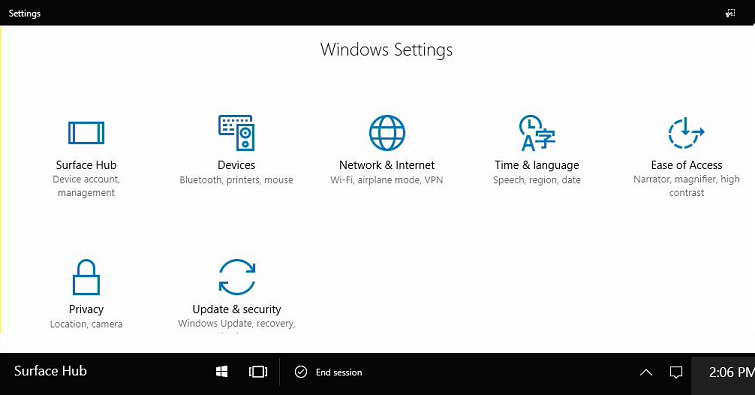
Selecione Atualizar & Segurança.
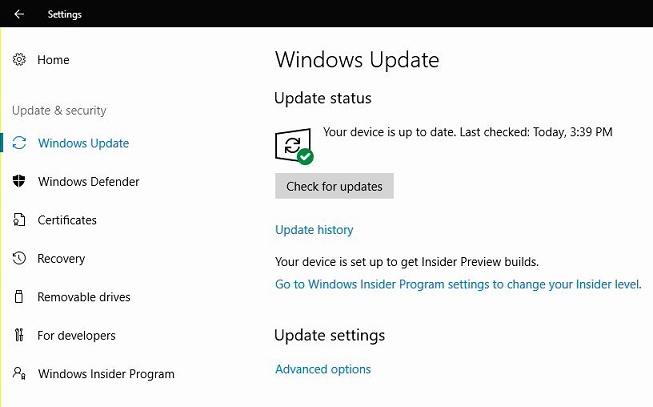
Selecione Recuperação e, em seguida, em Repor dispositivo, selecione Começar.
Importante
Certifique-se de que a chave BitLocker está disponível, pois ser-lhe-á pedido mais tarde. Para saber mais, consulte Guardar a sua chave BitLocker. Quando o Hub reiniciar para a partição de recuperação, ser-lhe-á pedido para introduzir a chave BitLocker. Ignorar esse pedido fará com que a reposição falhe.
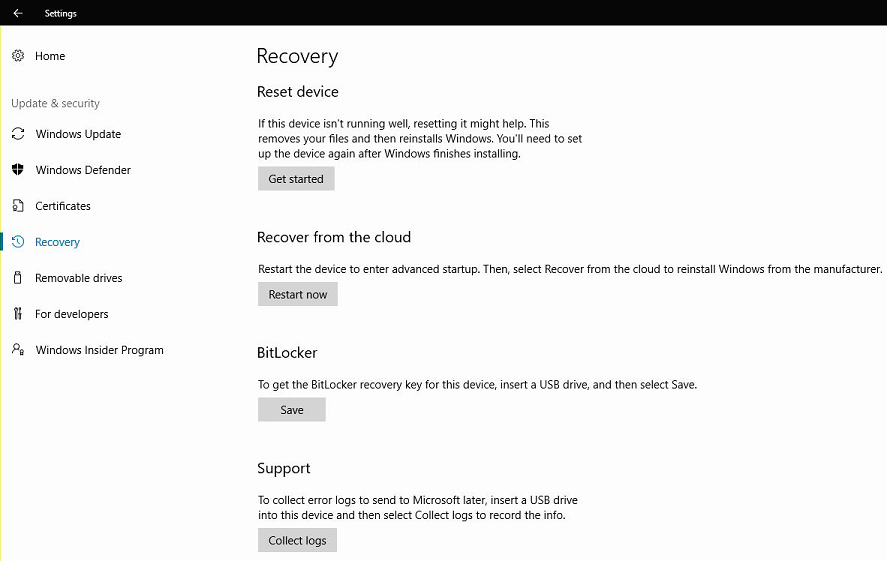
Após a conclusão do processo de reposição, o Surface Hub inicia novamente o programa de primeira execução . Se o processo de reposição encontrar um problema, o Surface Hub volta à imagem do sistema operativo existente anteriormente e, em seguida, apresenta o ecrã de Boas-vindas.
Recuperar um Surface Hub bloqueado
Se o Surface Hub ficar inutilizável e não o conseguir repor a partir da aplicação Definições, pode repô-lo se tiver a chave de recuperação BitLocker.
Localize o interruptor de alimentação na parte inferior do Surface Hub. O interruptor de alimentação está junto à ligação do cabo de alimentação. Para obter mais informações sobre o comutador de alimentação, consulte o Guia de Preparação de Sites (PDF) do Surface Hub.
Enquanto o Surface Hub apresenta o ecrã de Boas-vindas, utilize o interruptor de alimentação para desligar o Surface Hub.
Utilize o interruptor de alimentação para voltar a ligar o Surface Hub. O dispositivo é iniciado e apresenta o ecrã logótipo do Surface Hub. Quando vir pontos a girar por baixo do Logótipo do Surface Hub, utilize o interruptor de alimentação para desligar novamente o Surface Hub.
Repita o passo 3 duas vezes ou até o Surface Hub apresentar a mensagem "A Preparar a Reparação Automática". Depois de apresentar esta mensagem, o Surface Hub mostra o ecrã Windows RE.
Selecione Repor>Reinstalação> LocalTotalmente limpo a unidade.
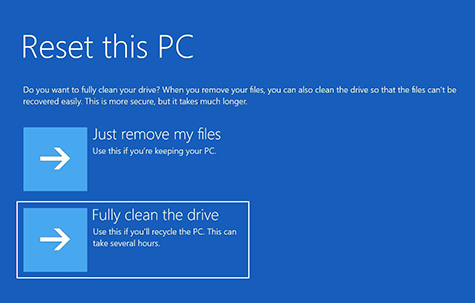
Ser-lhe-á perguntado Se está pronto para repor este dispositivo?. Selecione Redefinir.
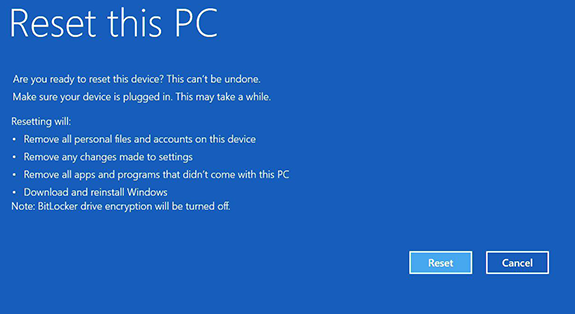
Contate o Suporte
Se tiver dúvidas ou precisar de ajuda, pode criar um pedido de suporte.